Ang MiniTool ShadowMaker ay isang simpleng tool sa interface na nag-aayos ng mga gawain sa backup, pagpapanumbalik, pamamahala, pag-log.Kahit na ang iyong computer ay hindi magsisimula, ang utility na ito ay makakatulong sa iyong ibalik ang iyong operating system sa dati nitong estado.Maaaring gamitin ang libreng software ng MiniTool ShadowMaker upang lumikha, mamahala at mag-imbak ng mga larawan sa iyong PC o sa isang malayuang sistema na konektado sa isang network.
Ang MiniTool ShadowMaker ay isang mahusay na third-party na software na may napakaraming feature at function.Sinusuportahan ng software ang pagpapatakbo ng lahat ng trabaho nang buo, incremental o differential mode.Ang lahat ng backup ay nakakahanap ng lugar sa kategoryang "Ibalik" upang malaman kung paano gamitin ang MiniTool ShadowMaker, patuloy na basahin ang aming artikulo.Sundin ang isa pang gabay sa paksang ito - Paano ibalik ang isang kasalukuyang backup sa Windows 10.
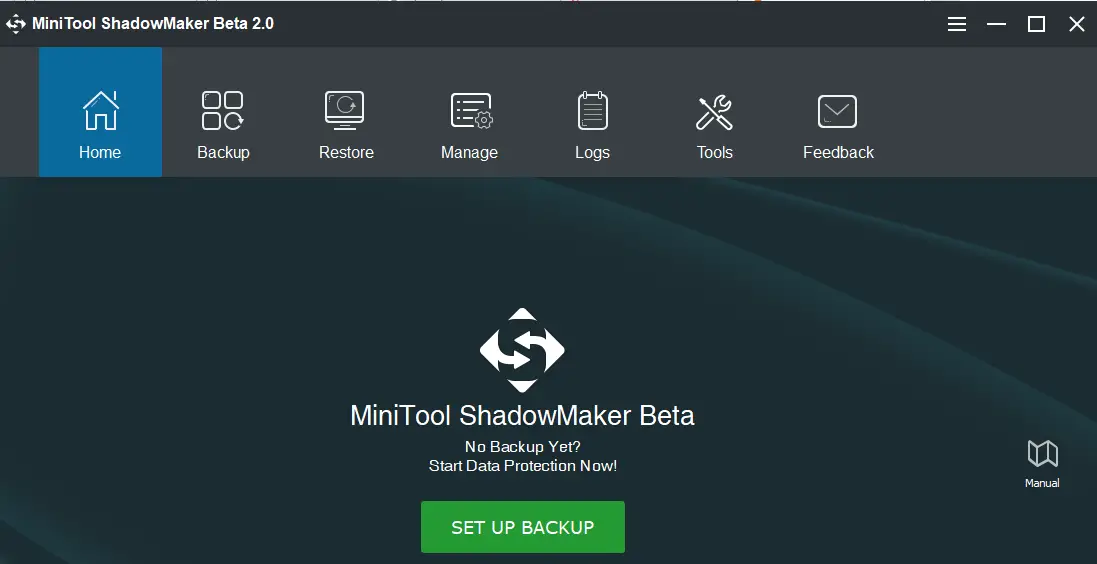
I-download ang MiniTool ShadowMaker
hakbang 1 - pag-access itong pahinaAt kunin ang software ng MiniTool ShadowMaker.
Hakbang 2 –Ngayon sundin ang gabay para sa proseso ng pag-download at pag-install.
Noong una itong inilabas, hiniling ng software na maikalat ang impormasyon tungkol sa programa sa social media.Ang programa ay nagbubukas ng isang browser window sa Facebook o Twitter.Ngunit tandaan, hindi ito sapilitan.Kaya't kung walang intensyon ang user na gawin ito, maaari lang nilang isara ang window ng browser at bumalik sa backup.
Gamit ang MiniTool ShadowMaker
Backup
i-clickBackupMga pagpipilianMatapos magsimula ang pangunahing pag-andar.Pinapayagan ng Select o Target ang custom na pagpili ng mga drive at partition.Ang pagpipiliang ito ay nasa tuktok ng solong pane software.
Napakagandang makita na ang mga larawan ay maaaring malikha sa pamamagitan lamang ng pag-click sa opsyong backup now.
Ang dialog ng Mga Pagpipilian ay nagbibigay ng higit pang mga pahintulot upang pangasiwaan ang mga backup.Pinapayagan nito ang pagdaragdag ng mga komento, pagtatakda ng compression at proteksyon ng password, pagtukoy ng mga backup na mode, pagtatakda ng mga abiso sa email.
Nag-aalok din ito ng flexible na opsyon sa pag-iiskedyul na nagbibigay-daan sa iyong mag-back up araw-araw o sa mga partikular na araw ng linggo o buwan.
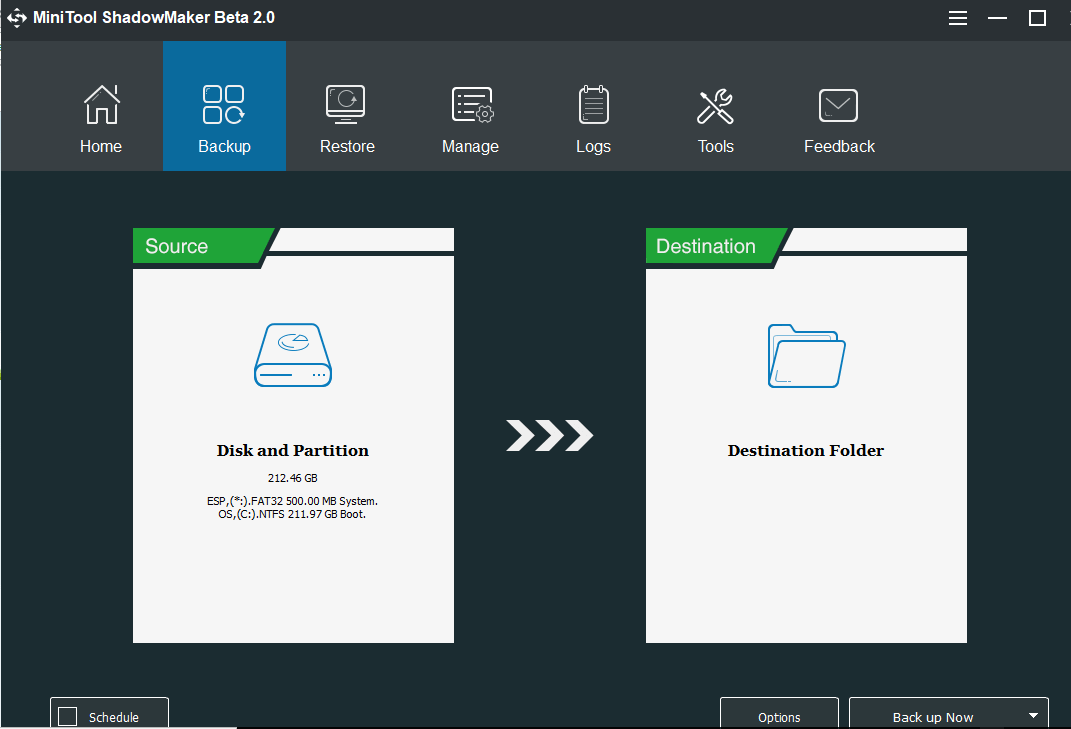
log
Ipinapakita nito ang lahat ng backup na nakumpleto sa loob ng isang partikular na yugto ng panahon.
管理
Pinapayagan nitong i-shut down ang PC pagkatapos ng pagkopya.
工具
Kasama sa mga tool ang pagsasama o pag-install ng boot menu sa CD o USB drive.Mayroon din itong mga opsyon sa pag-mount para sa pag-back up ng mga larawan mula sa Explorer;Clone Disk Utility;Mga backup na validator at higit pa.
Pangangailangan sa System
Ang MiniTool ShadowMaker ay katugma sa lahat ng uri ng Microsoft Windows, mula sa Windows 7 hanggang Windows 10.
Matuto nang higit pa tungkol sa mga detalye at paraan ng pag-clone gamit ang isang third-party na tool – Paano gumawa ng clone na hard drive para sa backup.
Konklusyon
Kaya nakita namin na ang MiniTool ShadowMaker ay isang kapaki-pakinabang na software ng third-party na maaaring magamit upang gumawa ng mga clone ng anumang imahe.Kaya, kung naghahanap ka ng tool upang lumikha at mag-imbak ng mga larawan, dapat na matapos kaagad ang paghahanap dahil natutugunan ng tool na ito ang lahat ng iyong pamantayan.Samakatuwid, gamitin ang MiniTool ShadowMaker sa Windows upang i-backup at i-restore ang mga imahe ng system.

![I-set up ang Cox email sa Windows 10 [gamit ang Windows Mail app] I-set up ang Cox email sa Windows 10 [gamit ang Windows Mail app]](https://infoacetech.net/wp-content/uploads/2021/06/5796-photo-1570063578733-6a33b69d1439-150x150.jpg)
![Ayusin ang Mga Problema sa Windows Media Player [Gabay sa Windows 8 / 8.1] Ayusin ang Mga Problema sa Windows Media Player [Gabay sa Windows 8 / 8.1]](https://infoacetech.net/wp-content/uploads/2021/10/7576-search-troubleshooting-on-Windows-8-150x150.jpg)
![Ayusin ang Windows Update Error 0x800703ee [Windows 11/10] Ayusin ang Windows Update Error 0x800703ee [Windows 11/10]](https://infoacetech.net/wp-content/uploads/2021/10/7724-0x800703ee-e1635420429607-150x150.png)




![Simulan ang Command Prompt sa Windows [7 Mga Paraan] Simulan ang Command Prompt sa Windows [7 Mga Paraan]](https://infoacetech.net/wp-content/uploads/2021/09/%E5%95%9F%E5%8B%95%E5%91%BD%E4%BB%A4%E6%8F%90%E7%A4%BA%E7%AC%A6-150x150.png)

![Paano makita ang bersyon ng Windows [napakasimple]](https://infoacetech.net/wp-content/uploads/2023/06/Windows%E7%89%88%E6%9C%AC%E6%80%8E%E9%BA%BC%E7%9C%8B-180x100.jpg)


